Что делать, если мое iDevice не перезагружается?
Что делать, если ваше iDevice не перезагружается или застревает на черном логотипе Apple во время перезагрузки? Не волнуйтесь, вы можете получить решения для решения этой проблемы на этой странице.
Часть 1. Как узнать, если iDevice не удается перезагрузить?
Часть 2. Решения для устранения сбоя перезагрузки iDevice
Часть 3. Свяжитесь с нами для получения дополнительной помощи
Часть 1. Как узнать, если iDevice не удается перезагрузить?
Когда устройство iDevice перезагружается, как Coolmuster iOS Eraser приведенных ниже запросах, можно проверить, не удалось ли перезагрузить устройство или нет.
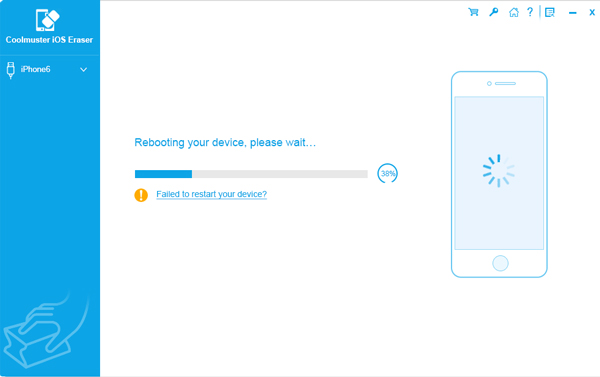
Проверьте две ситуации ниже:
- Если ваше iDevice не перезагружается, под черным логотипом Apple на экране телефона отсутствует индикатор выполнения, и экран застревает на логотипе Apple (изображение слева);
- Если ваше iDevice перезагружается нормально, под черным логотипом Apple на экране телефона отображается индикатор выполнения (изображение справа).
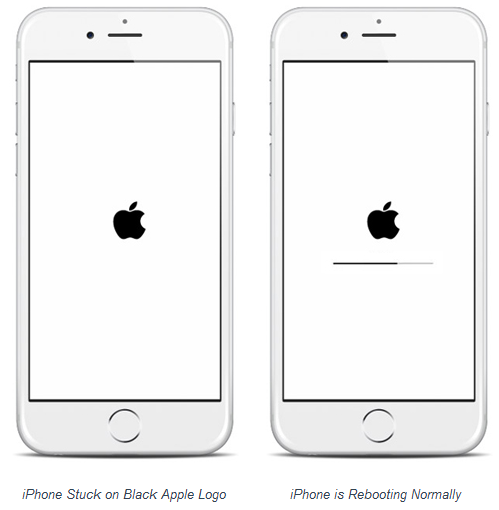
Часть 2. Решения для устранения сбоя перезагрузки iDevice
У вас есть 2 решения для того, чтобы iDevice не перезагружалось или зависало на черном логотипе Apple, как показано ниже.
Решение 1: Перезагрузите iDevice вручную
- На iPhone X/8/8 Plus/7/7 Plus или новее: одновременно нажмите и удерживайте кнопки питания + уменьшения громкости , не отпускайте, пока экран телефона не погаснет, затем нажмите кнопку питания , чтобы запустить устройство, и продолжайте запуск настроек.

- На iPhone 6s Plus/6s/6 Plus/6/5s или более ранней модели: одновременно нажмите и удерживайте кнопки Power + Home , не отпускайте, пока экран телефона не погаснет, затем нажмите кнопку Power, чтобы запустить телефон, и продолжите запуск настроек.

Решение 2: Переведите устройство в режим восстановления
Вы можете перевести устройство в режим восстановления и настроить его заново. Подробности здесь: https://support.apple.com/en-us/HT201263.
Часть 3. Свяжитесь с нами для получения дополнительной помощи
По-прежнему не удается перезагрузить iDevice? Пожалуйста, свяжитесь с нами напрямую для получения дополнительной помощи по электронной почте: support@coolmuster.com со следующей информацией:
(1) Какая модель и iOS версия вашего устройства Apple?
(2) Какая у вас версия iTunes?
(3) Какая операционная система у вашего компьютера?
(4) Отправьте нам несколько скриншотов Coolmuster продуктов.
* Совет: Чтобы сделать скриншот на Windows ПК, вы можете нажать клавишу "Print Screen SysRq" на клавиатуре, затем нажать "Пуск" > "Все программы" > "Стандартные" > "Paint", нажать "Ctrl" + "V", чтобы вставить скриншот, затем сохранить изображение и отправить его нам.

Для решения других проблем, связанных с установкой, подключением и использованием программного обеспечения для Coolmuster iOS Eraser, пожалуйста, найдите решения здесь: iOS FAQ по Eraser.
